Maison >Tutoriel système >Série Windows >Le système Win10 met à jour le pilote de la carte graphique Nvidia et invite à essayer de redémarrer l'expérience GeForce, comment résoudre
Le système Win10 met à jour le pilote de la carte graphique Nvidia et invite à essayer de redémarrer l'expérience GeForce, comment résoudre
- WBOYWBOYWBOYWBOYWBOYWBOYWBOYWBOYWBOYWBOYWBOYWBOYWBavant
- 2024-02-14 11:09:071319parcourir
L'éditeur php Baicao vous explique comment résoudre le problème de la tentative de redémarrage de l'expérience Geforce lors de la mise à jour du pilote de la carte graphique Nvidia dans le système Win10. Lors de l'utilisation du système Win10, nous recevons souvent des invites pour mettre à jour le pilote de la carte graphique Nvidia, mais le problème ne peut toujours pas être résolu après avoir essayé de redémarrer GeForce Experience. Ce problème a troublé de nombreux utilisateurs, mais la solution est en réalité très simple. Ensuite, nous présenterons quelques solutions courantes pour vous aider à résoudre ce problème et à faciliter la mise à jour du pilote de votre carte graphique.
Comment résoudre le problème lorsque le système Windows 10 met à jour le pilote de la carte graphique Nvidia vous invite à essayer de redémarrer Geforce Experience
1 Accédez au site Web officiel de NVIDIA, utilisez Baidu pour rechercher NVIDIA et cliquez sur "Produits - Pilotes".
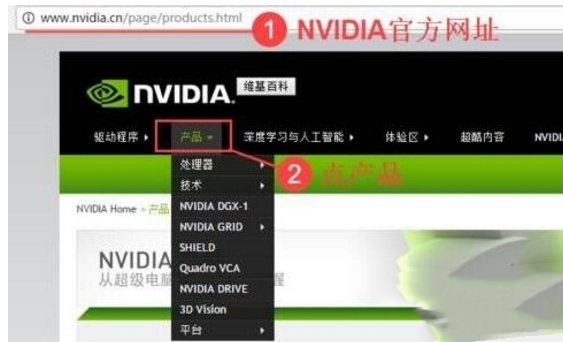
2. Après avoir ouvert le site Web, la carte graphique que vous utilisez actuellement sera automatiquement reconnue. Si elle n'est pas reconnue, suivez les instructions pour installer le plug-in, actualisez la page, confirmez le modèle de la carte graphique et. cliquez sur le bouton "Rechercher" à droite.
3. Recherchez le pilote correspondant à la carte graphique, puis cliquez sur "Télécharger".
4. Une fois le téléchargement terminé, cliquez avec le bouton droit de la souris et sélectionnez "Exécuter en tant qu'administrateur".
5. Cliquez sur « Accepter » pour continuer l'installation.
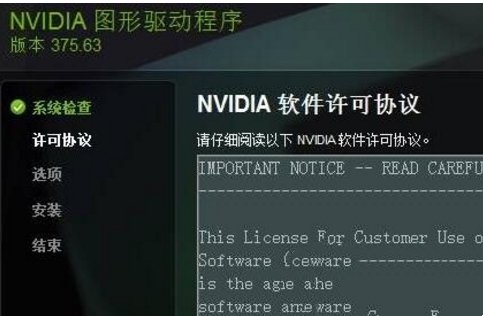
6. Cliquez sur « Personnaliser », puis cliquez sur Suivant.
7. Puisqu'il existe une ancienne version du pilote auparavant, vous devez cocher "Effectuer une nouvelle installation".
8. À ce moment, l'ancienne version du pilote commencera à être désinstallée. Après avoir redémarré l'ordinateur selon les invites, l'installation commencera automatiquement.
9. "NVIDIA Installer Complete" s'affiche, cliquez sur "Fermer" pour terminer l'installation.
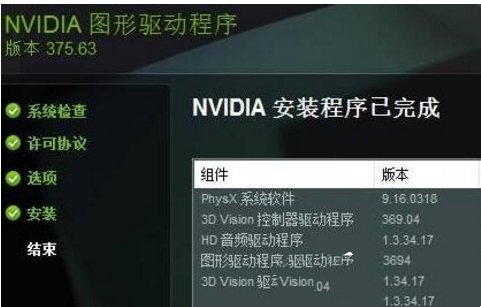
Ce qui précède est le contenu détaillé de. pour plus d'informations, suivez d'autres articles connexes sur le site Web de PHP en chinois!
Articles Liés
Voir plus- Que dois-je faire si le système Win10 indique que la commande telnet n'est pas une commande interne ou externe ?
- Comment régler la luminosité de l'écran dans Win10
- Est-il nécessaire d'en savoir plus sur les mises à jour des pilotes informatiques ?
- Instructions pour désactiver la mise à jour du pilote de la carte graphique dans Win10 Home Edition
- Que dois-je faire si la mise à jour du pilote win11 échoue ? Solution à l'échec de la mise à jour du pilote Win11

